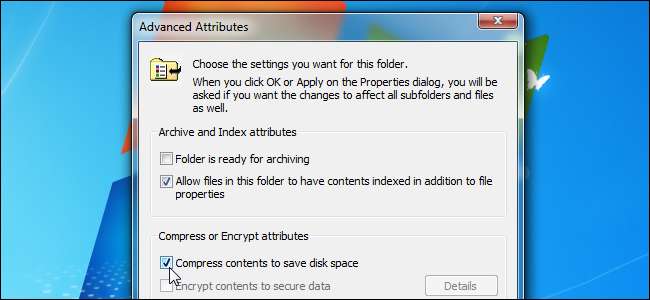
Windows tarafından kullanılan NTFS dosya sistemi, NTFS sıkıştırması olarak bilinen yerleşik bir sıkıştırma özelliğine sahiptir. Birkaç tıklama ile dosyaları sıkıştırabilir ve sabit sürücünüzde daha az yer kaplamasını sağlayabilirsiniz. Hepsinden iyisi, dosyalara normal şekilde erişmeye devam edebilirsiniz.
NTFS sıkıştırmasının kullanılması, CPU zamanı ve disk etkinliği arasında bir denge sağlar. Sıkıştırma, belirli tür durumlarda ve belirli dosya türlerinde daha iyi çalışacaktır.
Takas
NTFS sıkıştırması, sabit sürücünüzdeki dosyaları küçültür. Bu dosyalara normal olarak erişebilirsiniz - zahmetli bir şekilde sıkıştırmaya ve sıkıştırmayı açmaya gerek yoktur. Tüm dosya sıkıştırma sistemlerinde olduğu gibi, bilgisayarınız dosyayı açtığında sıkıştırmayı açmak için ek CPU zamanı kullanmalıdır.
Ancak bu, dosyayı açmanın daha uzun süreceği anlamına gelmez. Modern CPU'lar çok hızlıdır, ancak disk giriş / çıkış hızları neredeyse o kadar gelişmemiştir. 5 MB sıkıştırılmamış bir belge düşünün - belgeyi yüklediğinizde, bilgisayarın diskten RAM'inize 5 MB aktarması gerekir. Aynı dosya sıkıştırılmış ve diskte 4 MB yer kaplamışsa, bilgisayar diskten yalnızca 4 MB aktarır. CPU, dosyayı açmak için biraz zaman harcamak zorunda kalacaktı, ancak bu çok hızlı olacak - sıkıştırılmış dosyayı yüklemek ve açmak daha hızlı olabilir çünkü disk girişi / çıkışı çok yavaş.
Yavaş bir sabit diske ve hızlı bir CPU'ya sahip bir bilgisayarda - yüksek kaliteli bir CPU'ya sahip ancak yavaş, enerji açısından verimli bir fiziksel sabit diske sahip bir dizüstü bilgisayar gibi, sıkıştırılmış dosyalar için daha hızlı dosya yükleme süreleri görebilirsiniz.
Bu özellikle doğrudur çünkü NTFS sıkıştırması, sıkıştırmasında çok agresif değildir. Tom's Hardware tarafından yapılan bir test daha fazla CPU zamanı kullanarak daha yüksek sıkıştırma oranlarına ulaşan 7-Zip gibi bir araçtan çok daha az sıkıştırıldığını buldu.
NTFS Sıkıştırması Ne Zaman Kullanılmalı ve Ne Zaman Kullanılmamalıdır
NTFS sıkıştırması şunlar için idealdir:
- Nadiren eriştiğiniz dosyalar. (Dosyalara hiçbir zaman erişmezseniz, onlara erişirken olası yavaşlama farkedilemez.)
- Sıkıştırılmamış formattaki dosyalar. (Office belgeleri, metin dosyaları ve PDF'ler dosya boyutunda önemli bir küçülme görebilirken, MP3'ler ve videolar zaten sıkıştırılmış bir biçimde saklanır ve hiç de küçülmez.)
- Küçük alanlarda yer tasarrufu Yarıiletken sürücüler . (Uyarı: Sıkıştırmanın kullanılması, yarıiletken sürücünüze daha fazla yazma yapılmasına neden olarak ömrünü kısaltacaktır. Ancak, biraz daha fazla kullanılabilir alan kazanabilirsiniz.)
- Hızlı CPU'lara ve yavaş sabit disklere sahip bilgisayarlar.
NTFS sıkıştırması aşağıdakiler için kullanılmamalıdır:
- Windows sistem dosyaları ve diğer program dosyaları. Burada NTFS sıkıştırmasının kullanılması bilgisayarınızın performansını düşürebilir ve muhtemelen başka hatalara neden olabilir.
- CPU'nun yoğun olarak kullanıldığı sunucular. Modern bir masaüstü veya dizüstü bilgisayarda, CPU çoğu zaman boşta kalır ve bu da dosyaların hızlı bir şekilde açılmasını sağlar. Yüksek CPU yüküne sahip bir sunucuda NTFS sıkıştırması kullanırsanız, sunucunun CPU yükü artar ve dosyalara erişmesi daha uzun sürer.
- Sıkıştırılmış formattaki dosyalar. (Müzik veya video koleksiyonlarınızı sıkıştırarak pek bir gelişme görmeyeceksiniz.)
- Düşük voltajlı güç tasarrufu yongalarına sahip dizüstü bilgisayarlar gibi yavaş CPU'lara sahip bilgisayarlar. Ancak, dizüstü bilgisayarın sabit diski çok yavaşsa, sıkıştırmanın performansa yardımcı olup olmayacağı veya zarar vereceği belirsizdir.
NTFS Sıkıştırması Nasıl Kullanılır
Artık hangi dosyaları sıkıştırmanız gerektiğini ve neden tüm sabit sürücünüzü veya Windows sistem klasörlerinizi sıkıştırmamanız gerektiğini anladığınıza göre, bazı dosyaları sıkıştırmaya başlayabilirsiniz. Windows, tek bir dosyayı, bir klasörü veya hatta tüm bir sürücüyü sıkıştırmanıza izin verir (yine de sistem sürücünüzü sıkıştırmamalısınız).
Başlamak için sıkıştırmak istediğiniz dosya, klasör veya sürücüye sağ tıklayın ve Özellikler'i seçin.
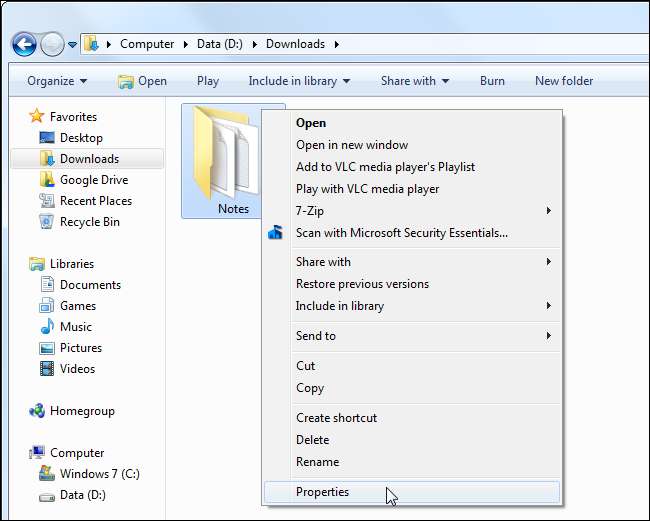
Nitelikler altındaki Gelişmiş düğmesini tıklayın.
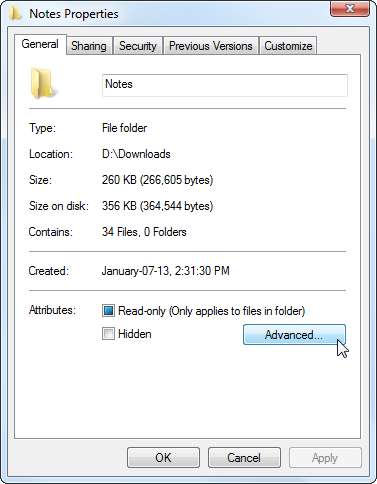
Etkinleştir Disk alanından tasarruf etmek için içeriği sıkıştırın onay kutusunu seçin ve iki kez Tamam'ı tıklayın.
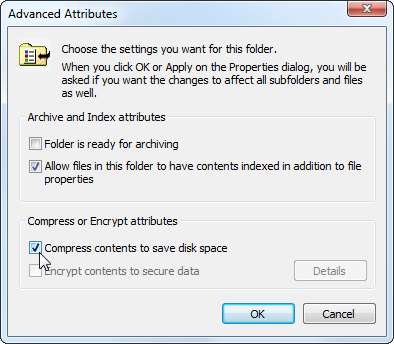
Bir klasör için sıkıştırmayı etkinleştirdiyseniz, Windows size alt klasörleri ve dosyaları da şifrelemek isteyip istemediğinizi soracaktır.
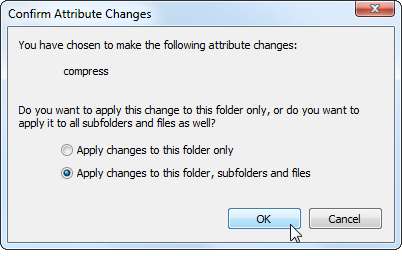
Bu örnekte, bir metin dosyası klasörünü 356 KB'tan 255 KB'a sıkıştırarak, yaklaşık% 40'lık bir azalma ile biraz yer tasarrufu sağladık. Metin dosyaları sıkıştırılmamış olduğundan burada büyük bir gelişme gördük.
Karşılaştır Size on disk alanından ne kadar tasarruf ettiğinizi görmek için
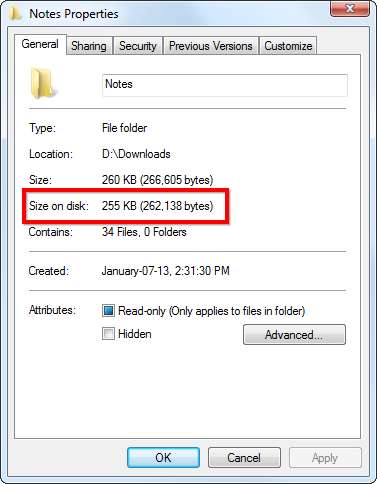
Sıkıştırılmış dosyalar ve klasörler, Windows Gezgini'nde mavi adlarıyla tanımlanır.
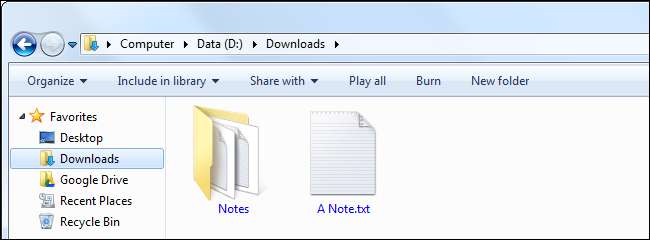
İleride bu dosyaları açmak için gelişmiş özniteliklerine geri dönün ve Sıkıştır onay kutusunun işaretini kaldırın.







